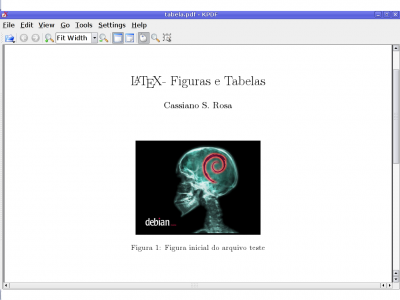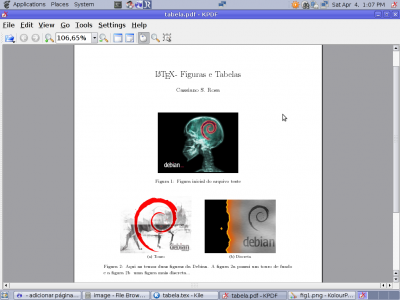LaTeX - Figuras e tabelas
O objetivo deste artigo é que você consiga inserir gráficos (figuras) de várias manerias diferentes em um arquivo texto do LaTeX, além de aprender a fazer tabelas de vários tipos.
[ Hits: 168.509 ]
Por: Cassiano S. Rosa em 04/04/2009
Introdução
Aqui no VOL já temos alguns bons artigos e dicas sobre o LateX, mas ainda faltava um bom artigo sobre figuras e tabelas. E é isso que este artigo pretende esclarecer.
Artigos indicados:
- LaTeX - um poderoso diagramador de textos (parte 1)
- LaTeX - um poderoso diagramador de textos (parte 2)
- Slides em PDF com o LaTeX
- LaTeX: Cabeçalho com numeração de páginas
- Sweave: Interface entre R e LaTex
Para este artigo vamos precisar:
- LaTex
- Kile
Que podem ser instalados via Synaptic ou apt-get.
1° passo
Crie um arquivo em branco com a extensão .tex (ex: "vol.tex "). Abra este arquivo com o Kile. Digite:\usepackage{graphicx} %este pacote é para figuras
\usepackege{multirow,colortbl,array} % estes pacotes são para fazer múltiplas linhas, colorir as celulas e formatar a tabela.
\usepackage{subfig} % este é para fazer sub figuras
\usepackage[brazil]{babel} % este é para o texto
\usepackege{geometry} % este pacote é opcional, pois ele serve para formatar as margens da nossa página
\geometry{hmargin={2.5cm,2.5cm},vmargin={3cm,3cm}} % aqui estou pedindo margens horizontais com 2.5cm e verticais com 3 com. Estes valores podem ser mudados
Figuras
Agora começaremos nosso arquivo. Para isso tudo que fizermos deverá estar dentro do comando:\begin{figure}% aqui começa o ambiente figura
\centering % este comando é para centralizar a figura
\label{debian} % este é o nome da figura e sempre que você se referir a esta figura no texto digite apenas \ref{debian} que ela será referida corretamente.
\includegraphics[scale=1]{debian.jpeg} % aqui é onde chamamos a figura o que está entre [] são opções de formatação da figura e o que está entre {} é o nome da figura
\caption{Figura inicial do arquivo teste} % esta é a legenda da figura
\end{figure} % aqui acaba o ambiente figura.
Para adicionar mais de uma figura usaremos o comando subfloat:
\centering
\subfloat[Touro]{\includegraphics[width=6cm]{debian1.jpg}\label{debian1}} % neste comando o que está entre [] é o subtítulo da figura, caso você não queria nenhum subtítulo pode deixar em branco
\hspace{1cm} % este comando é para deixar uma distância de 1 cm entre as figuras
\subfloat[Discreta]{\includegraphics[width=6cm]{debian2.jpg}\label{debian2}}
\caption{Aqui nós temos duas figuras da Debian. A figura \ref{debian1} possui um touro de fundo e a figura \ref{debian2} é uma figura mais discreta...} % aqui nesta legenda eu me referi às imagens anteriores para mostrar como chamá-las no texto.
\label{fig}
\end{figure}
2. Tabelas
Sweave: Interface entre R e LaTex
Compilação, empacotamento, instalação e configuração do WINE-dev
Linux no pendrive com DSL e QEMU
Uma pequena análise do Gentoo Linux
Bom artigo, mas só uma dica util para quem deseja utilizar o latex, tem um programa chamada de LaTable que cria todo o código de geração de tabelas de uma maneira bem melhor que digitar na mão, porém não estou certo se existe uma versão para Linux.
Valeu thiagormp,
O Kile, que foi o editor de texto indicado, também tem atalhos para criação de tabelas.
Apenas com clicks ele digita todas essas linhas de comandos, com o número de linhas e colunas que deseja.
Excelente.
Não conhecia a possibilidade do multirow.
Simples e objetivo.
Para inserir mais de uma imagem por linha, eu uso o subfigure, um outro pacote do latex. Fica a dica.
A sintaxe é identica.
Para o ambiente Gnome, também temos o TexMaker. Tem as mesmas funções do Kile.
O TexMaker é construído com a Qt também. A vantagem é não depender das libs do kde, mas não é integrado ao gnome.
Legal!! Vou experimentar este TexMaker, mas hoje eu uso Gnome e Kile e ainda não tive problemas!
Pessoal sei que não tem muito haver, mas como faço para usar o pacote de lingua portuguesa para reconhecer acentuação?
Já coloquei lá em riba (na parte de cima em Paraibanês!) o pacote \usepackage[latin1]{inputenc} e \usepackage[brazil]{babel} mas ele só reconhece pelo \', \~ e \c{c}.
Tem jeito pro meu caso?
Olha,
Eu uso meu pc com a codificação utf8 então no \usepackege[utf8]{inputenc}.
Além disso, \usepackage[brazil,brazilian]{babel} e usepackage{ae}.
Com estes pacotes eu não tenho problemas com acentuação e utilizo normalmente.
Só tem que tomar cuidado para ver com que configuração esta o seu editor de texto (utf8, iso8859-1, ou alguma outra). Pois é esta configuração do editor é que pode estar atrapalhando sua acentuação.
Como vejo a configuração do editor? Instalei os pacotes mas não funcionou.
Qual o seu editor?
Eu utilizo o kile e sei o caminho para ele.
Caso seja o kile:
Settings -> Configure Kile -> Editor -> Open-Save -> Encoding: Unicode UTF8
Se não utilizar o kile procure o comando Encoding no seu editor.
Colega,
Também uso o Kile, consegui achar a configuração e deu tudo certinho. Muito obrigado mesmo...
Só mais uma coisa.
Quando eu faço uma tabela, ela está ficando no topo da página, eu queria que ficasse na sequência do texto, se preciso na próxima página. o que to fazendo de errado? Segue o código pra vc dá uma olhada.
\begin{table}
\begin{center}
\begin{tabular}{ccccc}
Extrato & População & Cálculo proporcional & Valor & Amostra\\
Argentina & 45 & 45 X 12,766 & 5,745 & 6\\
Bolívia & 18 & 18 X 12,766 & 2,298 & 2\\
Colômbia & 31 & 31 X 12,766 & 3,957 & 4\\
Total & 94 & - & - & 12
\end{tabular}
\end{center}
\caption{Tabela de Extratos}
\end{table}
Tabelas e figuras são ambientes instáveis em Latex e normalmente o Latex coloca onde bem entende, rsrs.
Uma solução que tem dado certo comigo (quase sempre), são as opções h, t e b.
Depois do \begin{table} coloque estas letras dentro de []
No seu exemplo ficaria assim:\begin{table}
\begin{center}[h!tb]
\begin{tabular}{ccccc}
Extrato & População & Cálculo proporcional & Valor & Amostra\\
Argentina & 45 & 45 X 12,766 & 5,745 & 6\\
Bolívia & 18 & 18 X 12,766 & 2,298 & 2\\
Colômbia & 31 & 31 X 12,766 & 3,957 & 4\\
Total & 94 & - & - & 12
\end{tabular}
\end{center}
\caption{Tabela de Extratos}
\end{table}
h = here
t = top
b = bottom
Neste caso do exemplo o que estou pedinto para o Latex é:
Coloque esta tabela aqui (h) mesmo (!), se não der jpode colocar no topo (t) da próxima página e se tb não for possível pode colocar no fim da página (b).
Tem funcionado comigo.
Espero ter ajudado, qlq dúvida é só falar.
Valeu colega!
Funcionou certinho...
Grande Abraço!
Grande problema!
Insiro uma figura no meu artigo, mas no documento final em pdf tá aparecendo o link da figura, todo o endereço.... nome completo...
Como faço pra tirar isso?
tô usando o [pdftex] {graphicx}
\begin{figure}[h]
\centering
\includegraphics[width=0.7\textwidth]{C:/Documents and Settings/...../Desktop/figura.jpg}
\caption {......}
\label{......}
\end{figure}
desde já....
Vlw
Bem,
pelo que vc escreveu aqui não vi problema algum.
Pra testar, coloque a figura dentro do diretório (pasta) que está o seu documento .tex e tire todo o caminho que estava antes, coloque apenas o nome da figura. Tire tambem o pdftex antes do graphicx (no preâmbulo). Esta opção parece ser para inser figuras em formato pdf, o que não é o seu caso. Ou vc pode ainda converter esta sua figura .jpg para .pdf.
Neste endereço está mais bem explicado e com possíveis soluções:
http://www.hamilton.ie/gavinmc/docs/pdflatex_images.html
Espero ter ajudado...
Vlw!
Acertou em cheio, era só colocar a figura no mesmo diretório do documento.
O trabalho que vcs fazem é excepcional. Parabéns!
Grande abraço!
Excelente artigo mano.
Me ajudou muito aqui, foi a melhor explicação de como criar tabela que encontrei.
Termitóide,
Sou usuário novo de tex e estou com um problema, segui seus conselhos para inserir várias figuras, sendo que fiz:
\begin{figure}[h!tb]
\centering
\includegraphics[height=3.5cm]{Stand 39.pdf}
\includegraphics[height=3.5cm]{Stand 37.pdf}
\includegraphics[height=3.5cm]{Stand 38.pdf}
\caption{Subfiguras}
\end{figure}
Mais quando copilo meu pdflatex ao lado das figuras aparece escrito 39.pdf, 37.pdf e 38.pdf, portanto, gostaria de saber como faco para inserir a figura sem esses .pdf escritos. Obrigado,
Alexandre
Olá Leprechault,
Tente retirar os espaços dos nomes das figuras.
Substitua "Stand 39.pdf"
por "Stand_39.pdf"
A progrramação em tex normalmente não se dá muito bem com espaços, "ç" e acentos nos nomes de objetos flutuantes (figuras e gráficos).
Então é sempre bom evitar.
Abs
Obridago Termitoide, acertou na mosca.
Abs,
Leprechault
Patrocínio
Destaques
Artigos
Bluefin - A nova geração de ambientes de trabalho Linux
Como atualizar sua versão estável do Debian
Cirurgia para acelerar o openSUSE em HD externo via USB
Dicas
Quer auto-organizar janelas (tiling) no seu Linux? Veja como no Plasma 6 e no Gnome
Copiando caminho atual do terminal direto para o clipboard do teclado
Script de montagem de chroot automatica
Tópicos
Conky não mostra temperaturas da CPU no notebook (0)
Não estou conseguindo fazer funcionar meu Postfix na versão 2.4 no Deb... (0)
Top 10 do mês
-

Xerxes
1° lugar - 146.427 pts -

Fábio Berbert de Paula
2° lugar - 63.703 pts -

Buckminster
3° lugar - 22.197 pts -

Alberto Federman Neto.
4° lugar - 20.181 pts -

Mauricio Ferrari
5° lugar - 19.412 pts -

edps
6° lugar - 17.818 pts -

Daniel Lara Souza
7° lugar - 17.294 pts -

Andre (pinduvoz)
8° lugar - 15.868 pts -

Alessandro de Oliveira Faria (A.K.A. CABELO)
9° lugar - 15.399 pts -

Diego Mendes Rodrigues
10° lugar - 14.817 pts